Şu an okuyorsunuz: 0x800706be hatasını onarın ve yükleyin Windows Kolayca güncelleyin
Windows 0x800706be güncelleme hatası genellikle Windows Güncellemeler Bazı kullanıcılar forumlarda için hata mesajı aldıklarını belirtmiştir Windows Hata kodu 0x800706be içeren güncelleştirmeler.
Bu nedenle, Windows 0x800706be hatası oluştuğunda güncellenmez. Bazı kullanıcılar, işlevi güncellemeye çalışırken 0x800706be kimlik doğrulama hatasıyla karşılaştı. Windows 10)
Hata 0x800706be ayrıca 1803, 1809 sürümünü etkiler Windows 10)
İşte 0x800706be hatasını düzeltebilecek bazı çözünürlükler Windows 10)
Düzeltilecek en iyi araçları mı arıyorsunuz? Windows güncelleme sorunları? İşte en iyi seçeneklerimiz.
onarım Windows 10 güncelleme hatası 0x800706be
- Kayıt defterini tarayın
- Bozuk sistem dosyalarını düzeltin
- Açın Windows Sorun gidericiyi güncelle
- reboot Windows Güncelleme hizmetleri ve geçici dosyaları temizleme
- geri Windows bir restorasyon noktasına
1. Kayıt defterini tarayın
Hatası 0x800706be neden bozuk kayıt defteri girdilerini. Bu nedenle, kayıt defteri temizleme (veya onarım) yardımcı programlarıyla kayıt defterini taramak sorunu çözebilir.
Windows Yerleşik bir kayıt defteri temizleyici içermez, ancak kayıt defteri onarım araçlarını içeren birçok üçüncü taraf sistem iyileştiricisi vardır.
CCleaner, geniş kullanıcı tabanına sahip bir kayıt defteri temizleyicisidir. Kayıt defterini aşağıdaki gibi ücretsiz CCleaner yazılımı ile tarayabilirsiniz.
- tık indir içinde bu web sayfası CCleaner kurulum sihirbazını bir klasöre kaydetmek için.
- Yardımcı programı eklemek için kaydettiğiniz klasördeki CCleaner kurulum sihirbazını açın Windows.
- CCleaner’ı başlatın ve tıklayın kayıt kayıt defteri temizleme yardımcı programını açmak için.
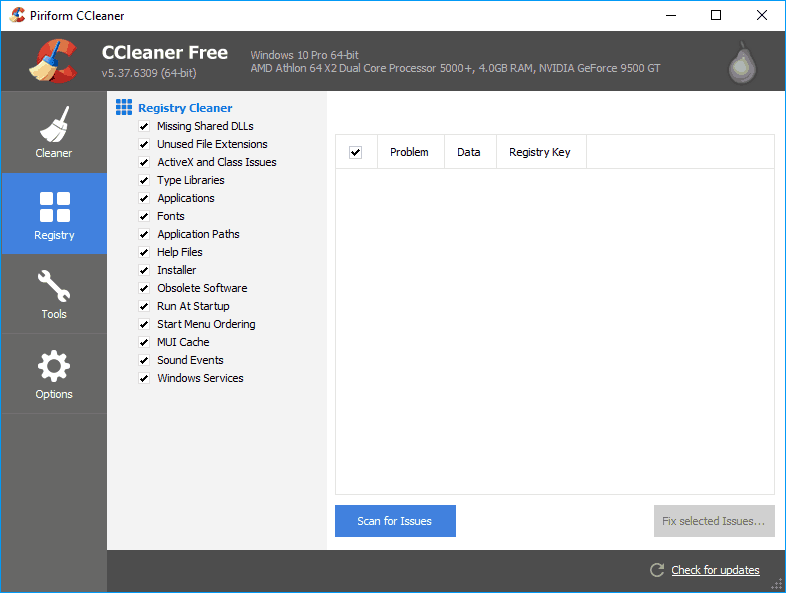
- En titiz analiz için günlükteki tüm onay kutularını seçin.
- basın Sorun tara düğmesine basın.
- seçmek Seçilen sorunları düzeltin kayıt defterini temizlemek için Sonra tıklatabilirsiniz eğer istenirse kayıt defterini yedekleyin.

- basın Seçilen tüm sorunları çözme düğmesine basın.

Kayıt Defteri Düzenleyicisi’ne erişemiyor musunuz? Her şey göründüğü kadar korkutucu değil. Lütfen bu kılavuza başvurun ve sorunu hızlı bir şekilde çözün.
2. Bozuk sistem dosyalarını düzeltin
Bozuk sistem dosyaları 0x800706be hatasının arkasındaki başka bir potansiyel faktördür.
Windows Bozuk dosyaları arayan ve onaran bir Sistem Dosyası Denetleyicisi yardımcı programı içerir, bu nedenle bozuk dosyalar varsa muhtemelen sorunu çözecektir.
Sistem Dosyası Denetleyicisi, komut isteminde aşağıdaki gibi kullanabileceğiniz bir komut satırı yardımcı programıdır.
- İlk olarak, Komut İstemi’ni yönetici olarak açın. Windows + X kısayol tuşu ve seçme Komut İstemi (Yönetici).
- SFC yardımcı programıyla taramadan önce, Warning bölümüne “DISM.exe / Online / Cleanup-image / Restorehealth” yazın ve Enter tuşuna basın. Note Dağıtım Görüntüsü Hizmeti aracının, Windows Güncelleme istemcisi bozuk.
- “Sfc / scannow” girin ve bir SFC taraması başlatmak için Enter tuşuna basın.

- Tarama 30 dakika kadar sürebilir ve tamamlandığında, bir komut istemi size Windows Kaynak koruması her şeyi çözdü. WRP dosyaları onarırsa, masaüstünüzü veya dizüstü bilgisayarınızı yeniden başlatın.
Destansı Rehber Uyarısı! Komut İstemi hakkında bilmeniz gereken her şey burada!
3. öğesini açın. Windows Sorun gidericiyi güncelle
Windows Güncelleştirme sorun gidericisi 0x800706be hatasını düzeltmede yardımcı olabilecek başka bir kaynaktır. Bu sorun giderici tanımlayabilir ve düzeltebilir Windows güncelleme hataları
Bu şekilde Windows Sorun gidericiyi güncelle Windows 10)
- Söz konusu uygulamanın arama kutusunu açmak için Cortana düğmesini tıklayın.
- Arama kutusuna “sorun giderici” anahtar kelimesini girin.
- Ayarlar uygulamasında sorun gidericilerin listesini açmak için Sorun Giderme’yi seçin.

- seçmek Windows Güncelleyin ve Sorun gidericiyi çalıştırın doğrudan aşağıda gösterilen sorun gidericiyi açmak için düğmesini tıklayın.
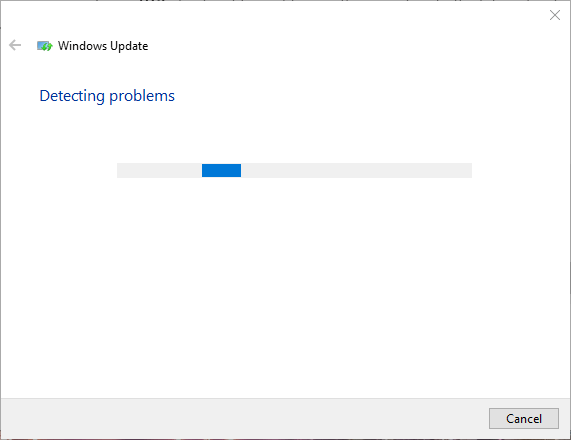
- Ardından, bazı sorunları algılayıp çözüm sağlayabilecek sorun gidericiden geçebilirsiniz.
Hayranı değilim Windows ¿İtfaiyeci? Hataları bulmak ve çözmek için kullanımı kolay araçların listesi!
4. Yeniden başlat Windows Güncelleme hizmetleri ve geçici dosyaları temizleme
Bazı kullanıcılar yeniden başlatmanın Windows Bileşenleri güncellemek ve geçici dosyaları silmek 0x800706be hatasını düzeltebilir.
Bu iki ayrı çözünürlük gibi gelebilir, ancak bunları bir toplu iş dosyasıyla birleştirebilirsiniz. Geçici dosyaları silmek ve sıfırlamak için bir toplu iş dosyasını bu şekilde ayarlayabilirsiniz Windows Güncelleme hizmetleri
- İlk olarak, Cortana’nın arama kutusuna “Not Defteri” yazın; ve Not Defteri’ni açmayı seçin.
- Bu toplu iş dosya kodunu Ctrl + C kısayol tuşuyla kopyalayın:
net durdurma wuauserv
Cryptsvc Net Durdurma
ren% windir% SoftwareDistribution sdold.old
ren% windir% system32catroot2 crt2old.old
net başlangıç wuauserv
Cryptsvc Net Başlangıç
- Yukarıdaki toplu iş dosyasını Ctrl + V tuşlarına basarak Not Defteri’ne yapıştırın.
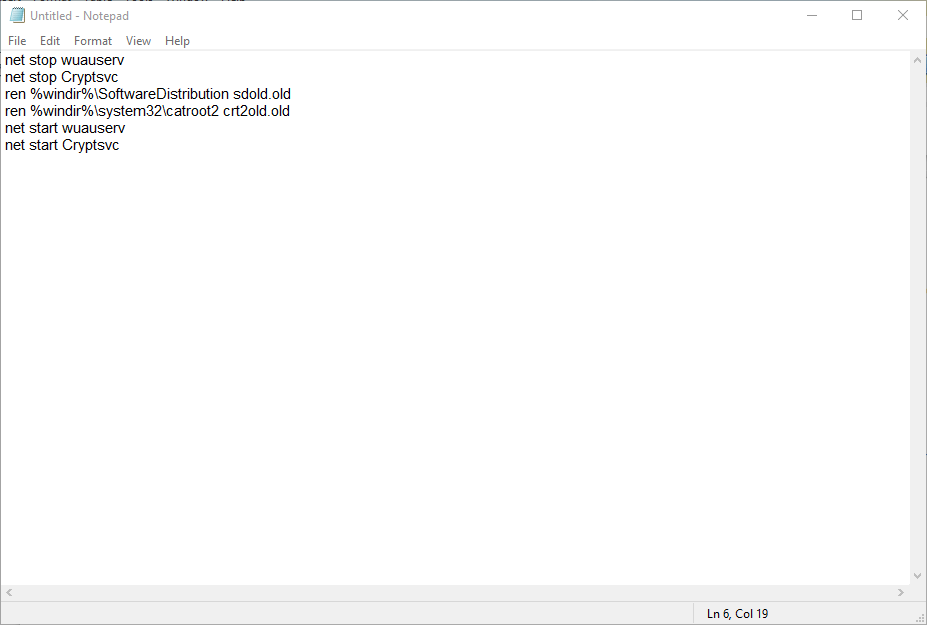
- tık kaydet ve seç Farklı kaydet Farklı Kaydet penceresini açmak için
- seçmek Tüm dosyalar Kayıt türü açılır menüsünden.
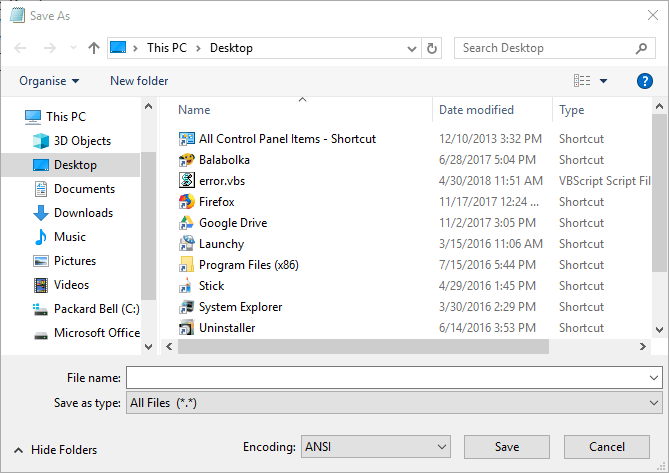
- Dosya adı kutusuna aşağıda gösterildiği gibi “temp.bat” yazın.
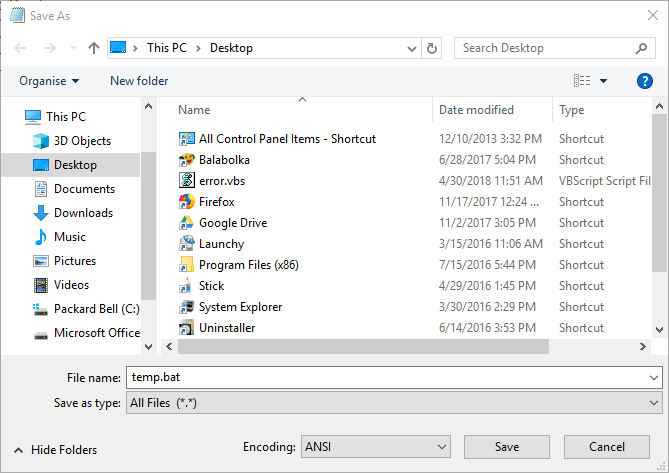
- Toplu iş dosyasını masaüstüne kaydetmek için seçin ve kaydet düğmesine basın.
- Ardından masaüstünde temp.bat dosyasına sağ tıklayıp Yönetici olarak çalıştır.
- reboot Windows toplu iş dosyasını yürüttükten sonra.
Bu mükemmel araçlarla geçici dosyaları hemen silin!
5. Geri yükleme Windows bir restorasyon noktasına
Sistem Geri Yükleme yardımcı programı, kayıt defteri değişikliklerini geri alarak ve sistem dosyalarını geri yükleyerek 0x800706be hatasını da düzeltebilir.
Bu yardımcı program ile, Windows dizüstü veya masaüstünüzde 0x800706be hatasından önceki bir tarihe geri dönün.
Yani geri yükleniyor Windows Denemeye değer olabilir ve Sistem Geri Yükleme yardımcı programıyla bu şekilde yapabilirsiniz.
- Çalıştır aksesuarını açın. Windows ile Windows Klavye kısayolu + R
- Çalıştır’a “rstrui” yazın ve tıklayın tamam Sistem Geri Yükleme penceresini açmak için

- basın sonraki düğmesine basın.
- Tıklayın Daha fazla geri yükleme noktası göster sistem geri yükleme noktaları seçiminizi genişletmek için seçenek.
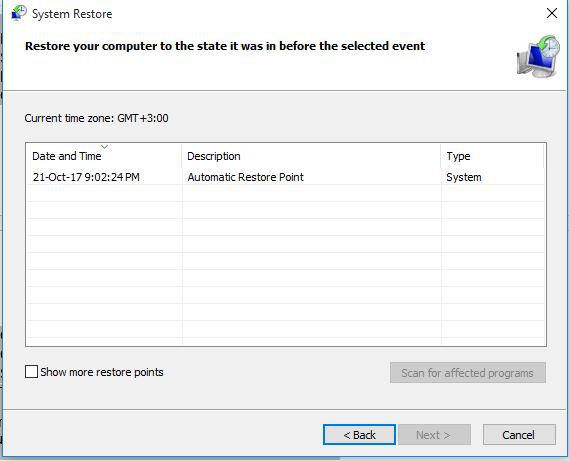
- Yuvarlanacak bir geri yükleme noktası seçin Windows yedekleyin.
- Ayrıca Etkilenen programların taranması bir geri yükleme noktası için hangi yazılımın kaldırıldığını doğrulamak için.
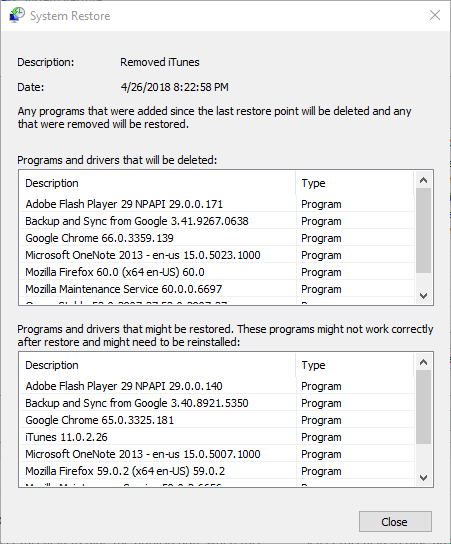
- Seçilen geri yükleme noktasını onaylamak için sonraki ve uç düğmeleri. Windows geri yükleme noktasında yeniden başlatılacaktır.
Bunlar, 0x800706be hatası çözebilecek bazı çözümlerdir. Windows güncellemeler
Ayrıca, bu yazılım kılavuzunda yer alan bazı onarım yardımcı programları da 0x800706be hatasını düzeltmek için yardımcı olabilir.
Sık Sorulan Sorular: Windows güncelleme hataları
- 0x800706be hatası nedir?
Windows Güncelleme hatası 0x800706be, bozuk kayıt defteri girişlerinden kaynaklanabilir. Kayıt defteri temizleme (veya onarım) yardımcı programlarıyla kayıt defterini taramak sorunu çözebilir. Windows Yerleşik bir kayıt defteri temizleyicisine sahip değildir, ancak kayıt defterini de temizleyebilen birçok üçüncü taraf sistem iyileştiricisi vardır.
- 0x800706be hatasını nasıl düzeltirim?
İlk olarak, Kayıt Defterini tarayın, ardından SFC taramasını kullanarak potansiyel olarak bozuk sistem dosyalarını onarın. Diğer çözümler arasında Windows Sorun gidericiyi güncelleyerek Windows Hizmetleri güncelleyin ve geçici dosyaları silin.
- Çünkü o benim Windows Güncelleme çalışmıyor mu?
Suçluyu tanımladığınızdan emin olmak için yerleşik sorun gidericiyi çalıştırın. Yeniden başlatır Windows Hizmeti yenileyin ve önbelleği temizleyin, böylece sorunu çözme şansınız yüksektir. Sorun Giderici işlemi tamamlamadan önce durursa, bu kapsamlı kılavuz yardımıyla düzeltin.
Editörden Note: Bu yazı ilk olarak Mayıs 2018’de yayınlanmıştır ve o zamandan beri tazelik, hassasiyet ve kapsamlılık sağlamak için Nisan 2020’de yenilenmiş ve güncellenmiştir.
